この記事には広告を含む場合があります。
記事内で紹介する商品を購入することで、当サイトに売り上げの一部が還元されることがあります。
おうちにプリンターがない人の味方!ネットプリント!
私はInstagramでその便利さや印刷のキレイさなどお伝えしていますが、
皆さんネックとなるのが会員登録がめんどくさい!という点…
セブンイレブンのネットプリントには
アプリもあるのですがアプリってダウンロードすると容量が…
そんな方におすすめの方法が
LINEお友だち追加です!
この記事では、LINEお友だち追加するだけで
めんどうな会員登録をせずにネットプリントに登録する方法をご紹介します!
LINEお友だち追加
LINEのホーム画面を開き、検索ボックスに
「ネットプリント公式アカウント」と入力。
セブンイレブンの「ネットプリント公式アカウント」を友だち追加します。
ネットプリントに登録したい素材データの確認
素材がjpgデータかPDFデータかで登録方法が違ってきます!
登録したい素材はどちらですか?
どちらのデータにあたるかはダウンロードボタンの下に記載しております!
ただ、ほとんどがPDFデータとなります。
ご不明な場合は、InstagramのDMまでご連絡くださいませ。
セブンイレブンのネットプリント!印刷物の登録方法【PDFデータ版】
お友だち追加が完了したら、メニューを開き、普通紙を選択します。
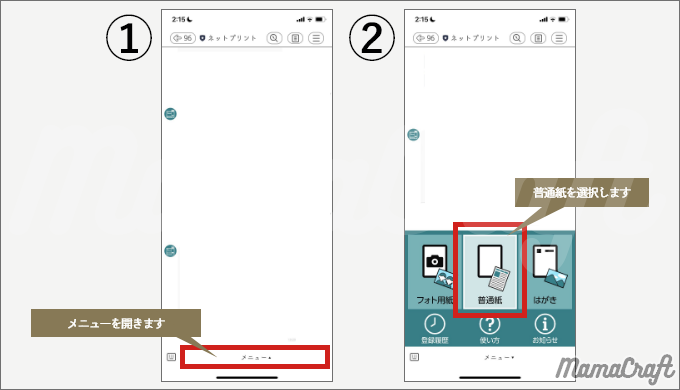
このまま一旦LINEを閉じて ファイルアプリを開きます。
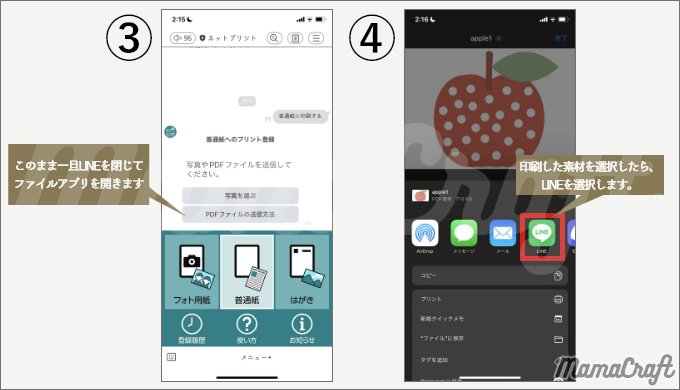
印刷した素材を選択したら、 LINEを選択します。
ネットプリントを選択します。
緑チェックになっていることを 確認して、転送を押します。
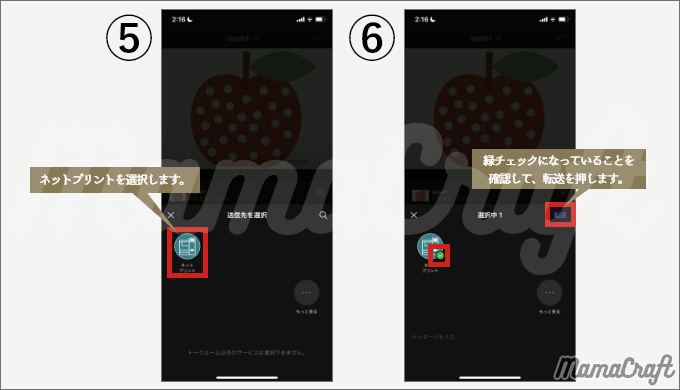
イメージでは真っ暗な画面ですが、よくやり取りする人の宛先も出てきますので誤送信に注意してください。
LINEに戻ると 素材が転送されています。
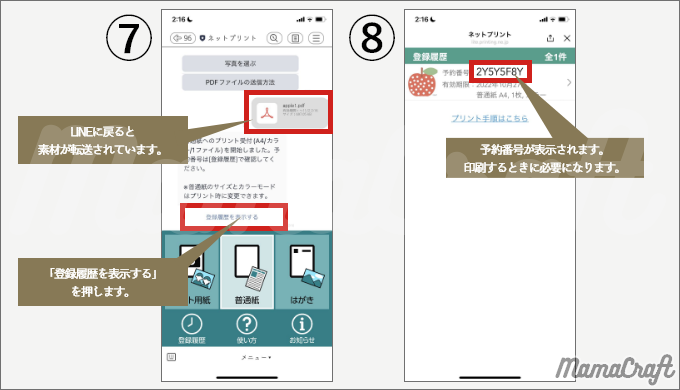
「登録履歴を表示する」 を押します。
予約番号が表示されます。
この予約番号が必要になります。
タップすると登録の詳細を見ることができます。
有効期限は登録した日の翌日の23:59までとなるので、
印刷に行く直前に登録するのがおすすめです。
セブンイレブンのネットプリント!印刷物の登録方法【jpg画像版】
お友だち追加ができたら、さっそく印刷物を登録します!
メニューを開き、真ん中の「普通紙」を選択します。
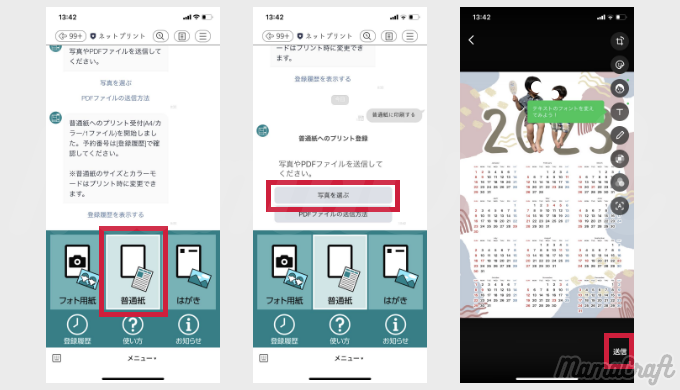
「写真を選ぶ」を押すとアルバムが開きます。
写真を選択したら、右下の「送信」を押します。
これで登録が完了です!
続いて「登録履歴を表示する」を押します。
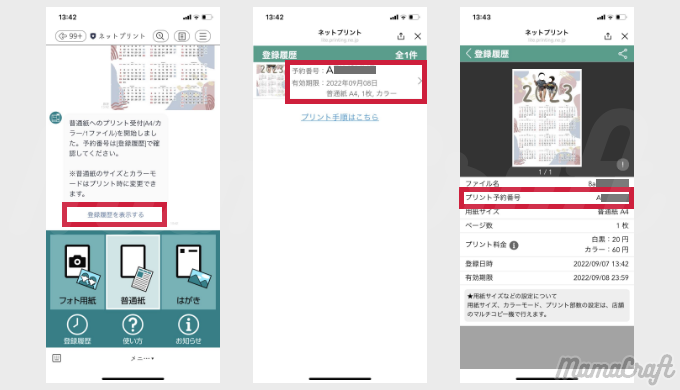
予約番号が表示されます。
この予約番号が必要になります。
タップすると登録の詳細を見ることができます。
有効期限は登録した日の翌日の23:59までとなるので、
印刷に行く直前に登録するのがおすすめです。
感想お待ちしております!
使ってみた感想をSNSや下のコメント欄に書いてくれたら泣いて喜びます!
SNSではタグ付けをしてくださるとさらに嬉しいです!
よろしくお願いします♪


